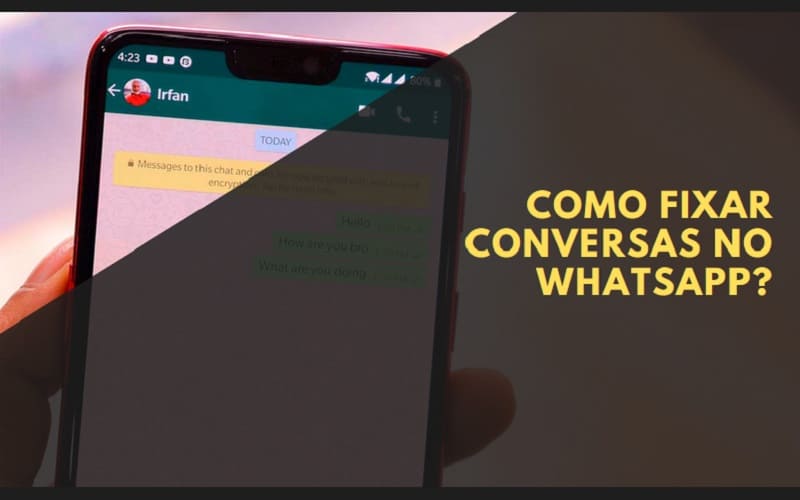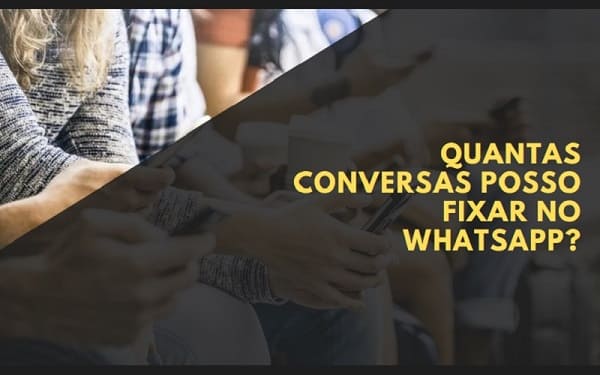Hoje, vamos explicar como fixar conversas no WhatsApp. Esta é uma opção que permite destacar até três conversas, que podem ser conversas individuais ou em grupo. Com a opção de pinar (fixar) as conversas, você pode fazer com que certas conversas apareçam sempre no topo da lista, mesmo que haja conversas mais recentes. Isto permite destacar as conversas que você considera mais importantes para que você nunca as perca de vista.
Índice de Conteúdo
O que Significa Fixado no WhatsApp?
A função de fixar conversas no WhatsApp nos permite manter qualquer conversa no topo da janela de chats para que ela não se perca ao longo da lista se estivermos recebendo continuamente muitas mensagens. As conversas afixadas estarão sempre à mão para escrever ou consultar qualquer tipo de informação rapidamente.
Quantas Conversas Posso Fixar no WhatsApp?
Normalmente estamos interessados em conversar com as pessoas com quem mais conversamos, a fim de ter acesso direto a elas. No momento, infelizmente, você não pode colocar mais de 3 conversas no WhatsApp, pois o aplicativo limitou esta função a um máximo de três conversas.
O que você pode fazer é fixar e desfixar as conversas como desejar. No entanto, tenha em mente que quando você desatualiza as conversas, elas se moverão para baixo na ordem da última data da mensagem que contêm, portanto não é incomum ver que elas não estão no topo da lista de conversas.
Como Fixar Conversas no WhatsApp
O primeiro passo para fixar uma conversa é decidir qual delas você quer destacar, pois há um máximo de três que você pode fixar. Uma vez escolhido, pressione e segure a tela sobre a conversa até ver que ela foi selecionada. Você saberá disso porque a conversa se torna mais escura e o símbolo ✓ aparece ao lado do avatar.
Uma vez selecionada uma ou três conversas, você verá uma série de ícones no topo da tela com ações que você pode realizar com eles. Aqui, clique no ícone do pino de desenho para destacar a conversa.
E é isso aí. A qualquer momento, você poderá ver quais conversas você fixou porque um ícone de pino aparecerá abaixo da data da última mensagem. Estas conversas sempre aparecerão no topo. Se você quiser desfazer o processo, ao selecionar uma conversa afixada, você verá que nas opções acima você tem um push-pin cruzado para removê-lo.
Como Fixar Conversas no WhatsApp para Iphone e Android
- Abra o WhatsApp.
- Toque no contato que você deseja fixar na parte superior do aplicativo até que a conversa fique sombreada em cinza claro e uma marca verde apareça na foto do contato em particular.
- Agora tudo o que você tem que fazer é clicar no pino, que se você não conseguir encontrá-lo você pode ver na foto abaixo.
- Uma vez que você o tenha, você verá um ícone de alfinete nas conversas que você fixou.
Uma vez que você tenha feito isso, você terá fixado seus chats favoritos do WhatsApp e eles permanecerão inalteráveis no topo da página, não importa quem escreva para você.
Como Fixar Mais Conversas no WhatsApp?
Se você quiser definir várias conversas no WhatsApp, você pode fazê-lo sem tomar muito tempo. Nos dispositivos Android você pode definir várias conversas ao mesmo tempo enquanto no iOS você terá que fazê-lo um a um até um máximo de três.
Para definir vários chats no WhatsApp no Android você deve abrir o aplicativo e ir para a janela com a lista de todos os chats. Em seguida, você deve clicar em uma das conversas que deseja estabelecer. Quando você fizer isso, um novo menu superior será aberto com vários ícones, incluindo um em forma de pino de desenho. Escolha os chats a serem fixados e clique no ícone do pin. As conversas serão colocadas no topo da lista de conversas.
Se você tem um celular iOS e deseja localizar vários chats, abra o aplicativo WhatsApp e na lista de conversas procure aquele que você deseja localizar. Então, sem abrir a janela de conversação, deslize da esquerda para a direita no nome do contato, e a opção “pin” aparecerá. Tudo o que temos que fazer é clicar sobre ele para que a conversa fique presa ao topo do WhatsApp. Temos que fazer o mesmo com as outras conversas que queremos pinçar.